Page 1

LASERJET PRO 300 COLOR MFP
LASERJET PRO 400 COLOR MFP
Краткое руководство
M375
M475
Page 2
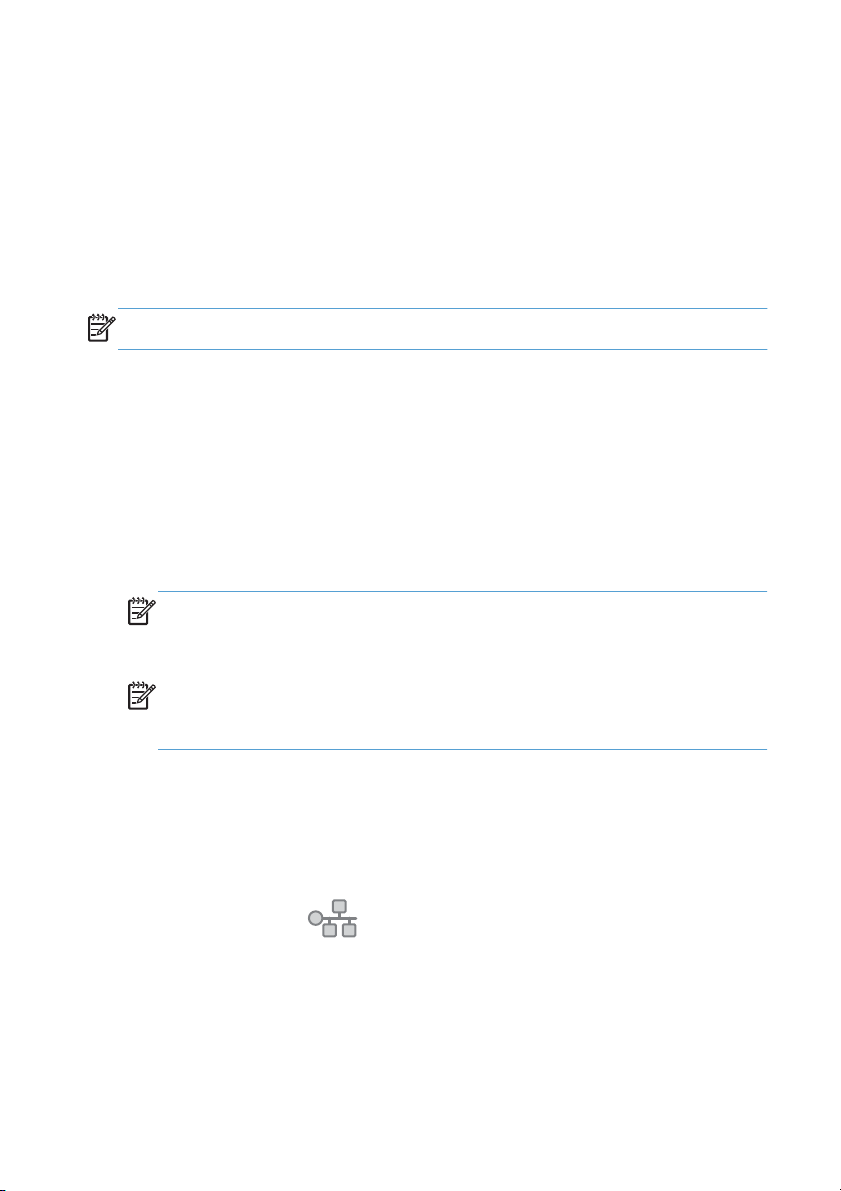
Использование HP Smart Install для подключения к
компьютеру, проводной или беспроводной сети
Файл установки ПО находится в памяти устройства. Программа HP Smart Install передает
установочный файл на компьютер по кабелю USB. Программа установки поддерживает передачу
через USB, проводные и беспроводные сети. Устанавливаются все файлы, необходимые для
печати, копирования, сканирования и отправки факсов. Для использования программы HP Smart
Install выполните одну из следующих процедур в зависимости от типа подключения.
ПРИМЕЧАНИЕ. Можно не использовать программу установки HP Smart Install, а выполнить
установку ПО с компакт-диска устройства.
Установка устройства с помощью HP Smart Install в ОС Windows при прямом соединении (USB)
1. Включите устройство.
2. Подключите кабель типа A-B к устройству и компьютеру. Для запуска программы HP Smart
Install может потребоваться несколько минут.
3. Должен произойти автоматический запуск HP Smart Install. Для установки программного
обеспечения выполните инструкции, приведенные на экране.
ПРИМЕЧАНИЕ. Для запуска программы HP Smart Install может потребоваться несколько
минут. Если программа HP Smart Install не запускается автоматически, то на компьютере
отключена функция автозапуска. Для запуска программы откройте окно «Мой компьютер» и
дважды щелкните на значок диска HP Smart Install.
ПРИМЕЧАНИЕ. Если не удается выполнить установку при помощи программы HP Smart
Install, отключите кабель USB, выключите и включите устройство, затем вставьте компакт-
диск в компьютер. Следуйте указаниям на экране компьютера. Подключайте кабель только
после соответствующего запроса.
Установка устройства с помощью HP Smart Install в ОС Windows при проводном соединении
1. С помощью сетевого кабеля подсоедините устройство HP к сетевому порту. Через
несколько минут будет назначен IP-адрес.
2.
Коснитесь кнопки Сеть
3. На компьютере откройте веб-браузер и введите IP-адрес в строку URL, чтобы открыть
встроенный веб-сервер HP. Щелкните на вкладке HP Smart Install и следуйте инструкциям
на экране.
2 Краткое руководство RUWW
на панели управления устройства , чтобы отобразить IP-адрес.
Page 3
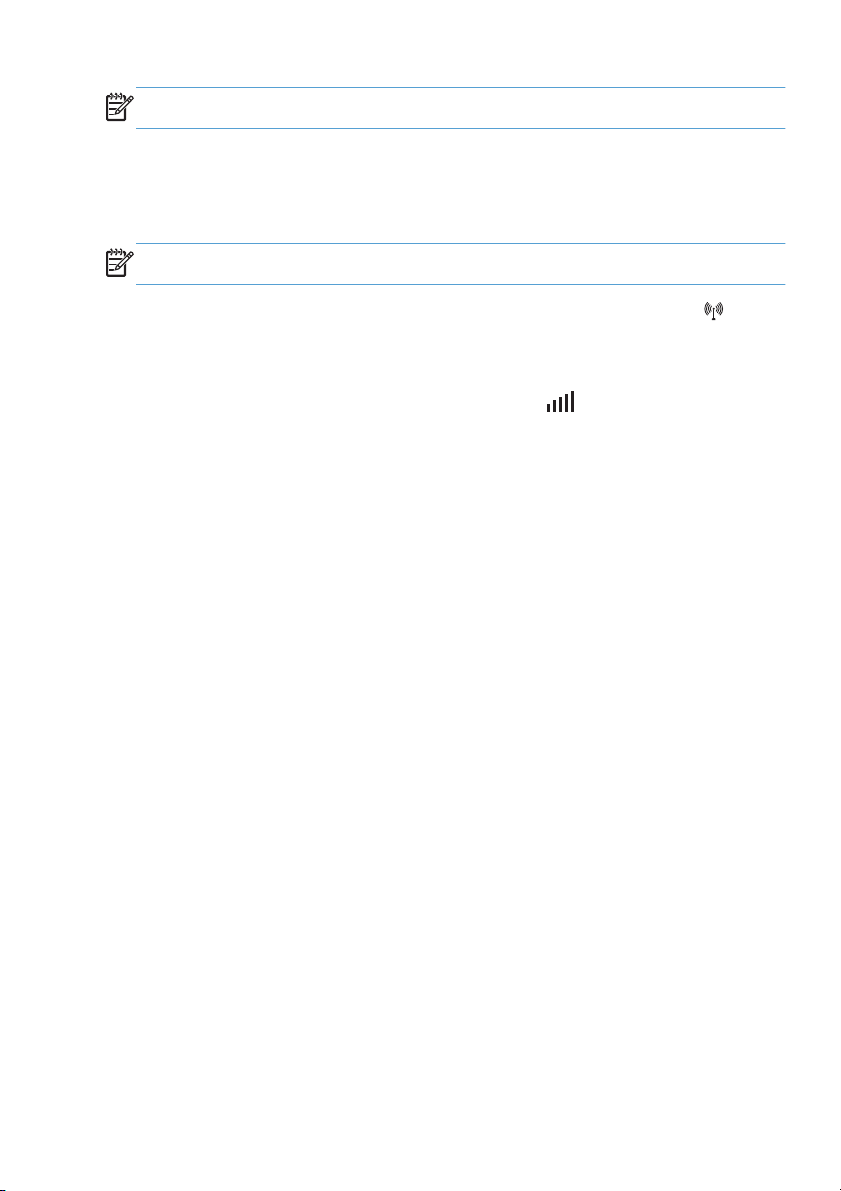
ПРИМЕЧАНИЕ. Если не удается выполнить установку при помощи программы HP Smart Install,
вставьте компакт-диск в компьютер. Следуйте указаниям на экране компьютера.
Установка устройства с помощью HP Smart Install в ОС Windows
при беспроводном соединении, способ 1: Использование
панели управления
ПРИМЕЧАНИЕ. Воспользуйтесь этим способом, если вы знаете имя беспроводной сети (SSID) и
пароль.
1.
На панели управления устройства коснитесь кнопки беспроводного соединения
Коснитесь меню беспроводной сети, затем - Мастер настройки беспроводного соединения.
Для завершения установки следуйте инструкциям на экране.
2.
Коснитесь кнопки состояния беспроводного соединения
устройства , чтобы отобразить IP-адрес.
3. На компьютере откройте веб-браузер и введите IP-адрес в строку URL, чтобы открыть
встроенный веб-сервер HP. Щелкните на вкладке HP Smart Install и следуйте инструкциям
на экране.
на панели управления
.
Установка устройства с помощью HP Smart Install в ОС Windows
при беспроводном соединении, способ 2: Временно
подключите кабель USB.
1. Подключите кабель типа A-B к устройству и компьютеру. Для запуска программы HP Smart
Install может потребоваться несколько минут.
2. Следуйте указаниям на экране компьютера. Выберите установку с помощью
беспроводного соединения. Отключите USB-кабель только при соответствующем указании.
RUWW
Использование HP Smart Install для подключения к компьютеру, проводной
или беспроводной сети
3
Page 4
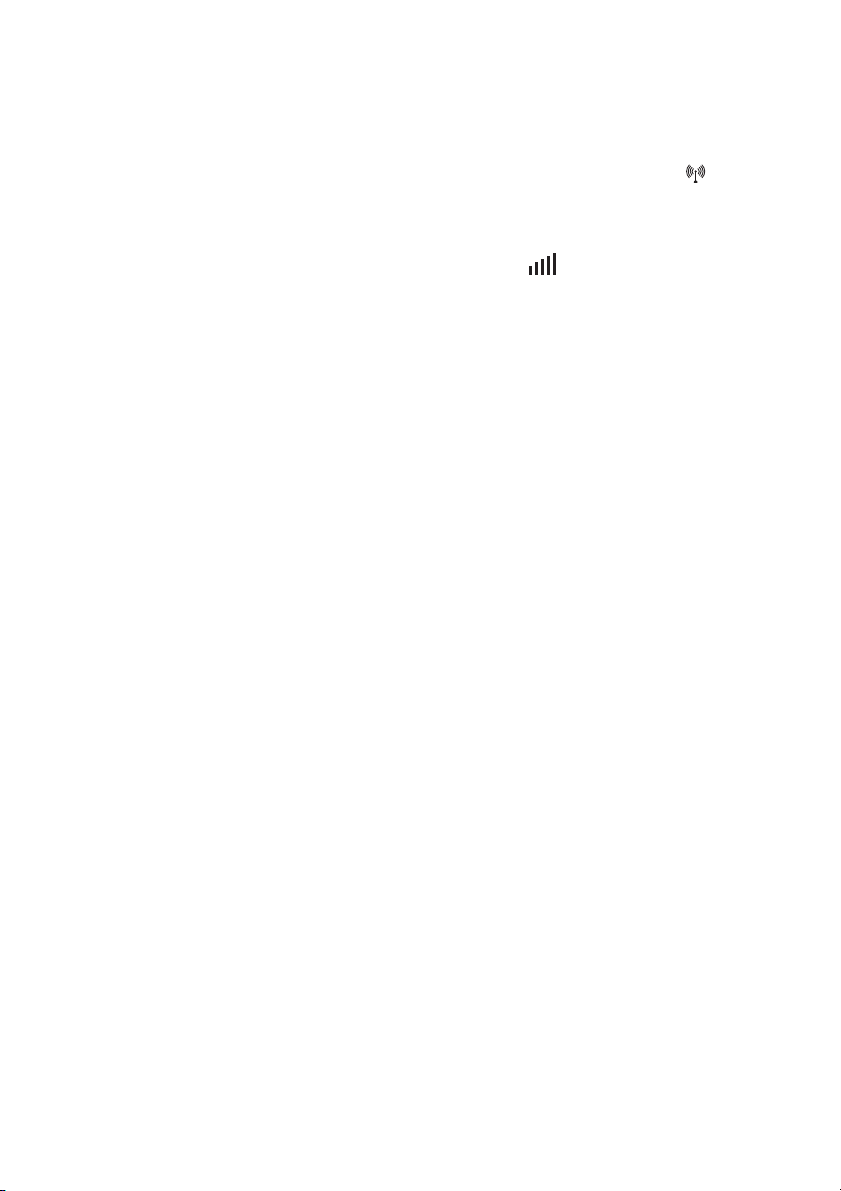
Установка устройства с помощью HP Smart Install в ОС Windows
при беспроводном соединении, способ 3: Использование WPS
1.
На панели управления устройства коснитесь кнопки беспроводного соединения
Коснитесь меню беспроводной сети, затем - Wi-Fi Protected Setup. Для завершения
установки следуйте инструкциям на экране.
.
2.
Коснитесь кнопки состояния беспроводного соединения
устройства , чтобы отобразить IP-адрес.
3. На компьютере откройте веб-браузер и введите IP-адрес в строку URL, чтобы открыть
встроенный веб-сервер HP. Щелкните на вкладке HP Smart Install и следуйте инструкциям
на экране.
на панели управления
4 Краткое руководство RUWW
Page 5

Изменение качества копирования
Ниже перечислены параметры, позволяющие настроить качество копирования:
Автовыбор: Используйте этот параметр в том случае, если качество копирования не очень
●
важно. Это значение по умолчанию.
Смешанный: Используйте этот параметр для документов, содержащих текстовую и
●
графическую информацию.
Текст: Используйте этот параметр для документов, содержащих преимущественно
●
текстовую информацию.
Изображение: Используйте этот параметр для
●
графику.
1. Расположите документ на стекле
сканера или поместите его в устройство
подачи.
2. На главном экране нажмите кнопку
Копировать.
3. Нажмите кнопку Параметры...,
прокрутите список до кнопки
Оптимизация и нажмите ее. Для
прокрутки списка настроек используйте
клавиши со стрелками. Чтобы выбрать
настройку, нажмите на нее.
4. Нажмите кнопку Черный или Цветная
печать, чтобы начать копирование.
документов, содержащих преимущественно
RUWW
Изменение качества копирования
5
Page 6
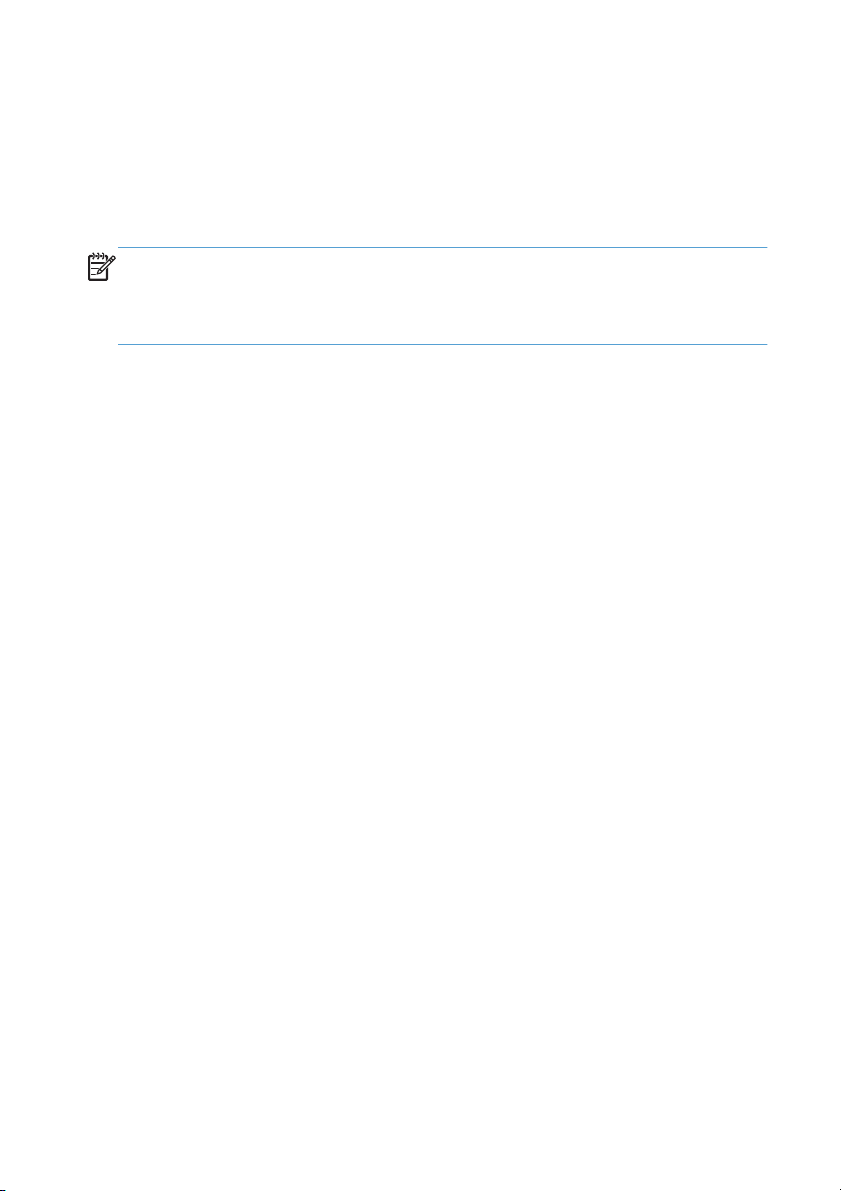
Сканирование при помощи ПО HP Scan (Windows)
1. Дважды щелкните на значке HP Scan на рабочем столе компьютера.
2. Выберите ярлык сканирования и при необходимости измените настройки.
3. Щелкните на кнопке Сканировать.
ПРИМЕЧАНИЕ. Выберите пункт Расширенные настройки, чтобы увидеть дополнительные
параметры.
Нажмите Создать новый ярлык, чтобы создать пользовательский набор настроек и сохранить
его в списке ярлыков.
6 Краткое руководство RUWW
Page 7
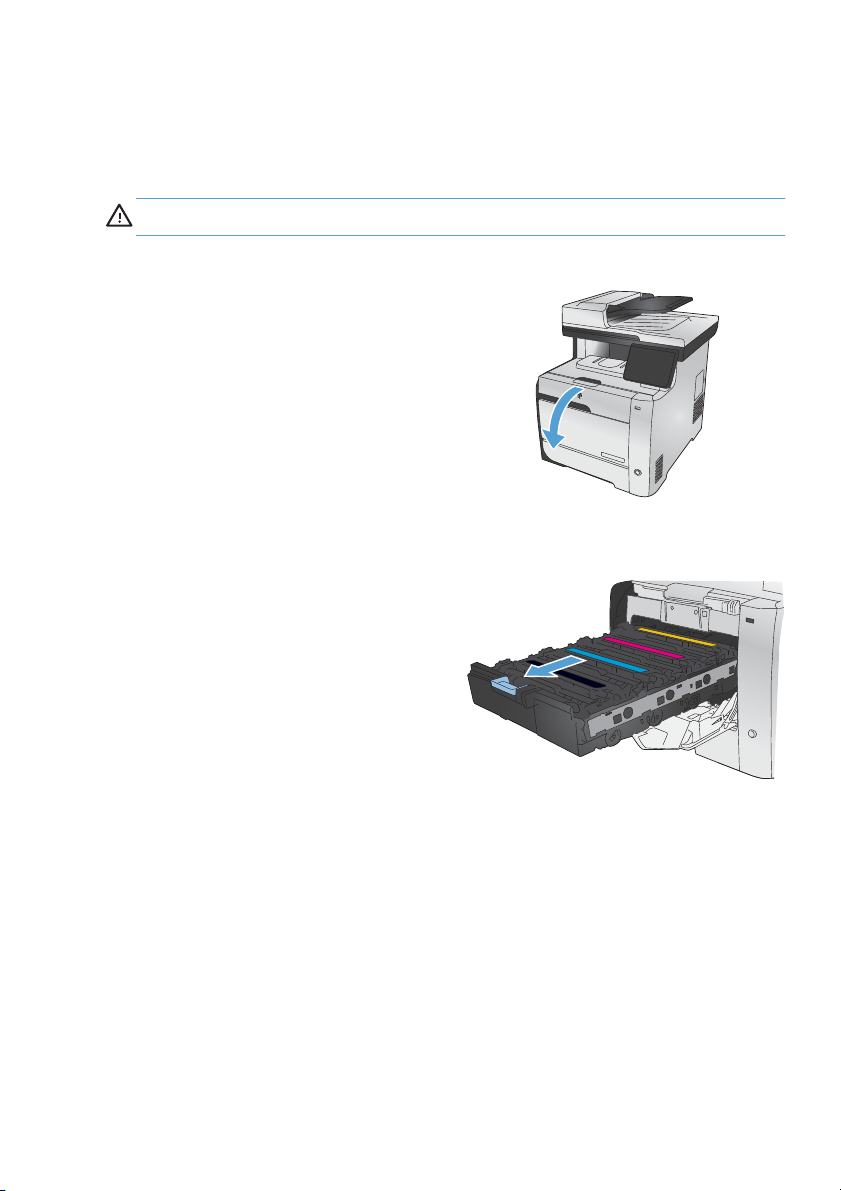
Замена картриджа
Устройство использует четыре цвета, для печати которых необходимы картриджи с расходным
материалом соответствующего цвета: черный (K), пурпурный (M), голубой (C) и желтый (Y).
ПРЕДУПРЕЖДЕНИЕ. Попавший на одежду тонер следует удалить куском сухой ткани, а затем
постирать одежду в холодной воде. Горячая вода закрепляет пятна тонера на ткани.
1. Откройте переднюю дверцу.
2. Извлеките ящик с картриджем печати.
RUWW
Замена картриджа
7
Page 8
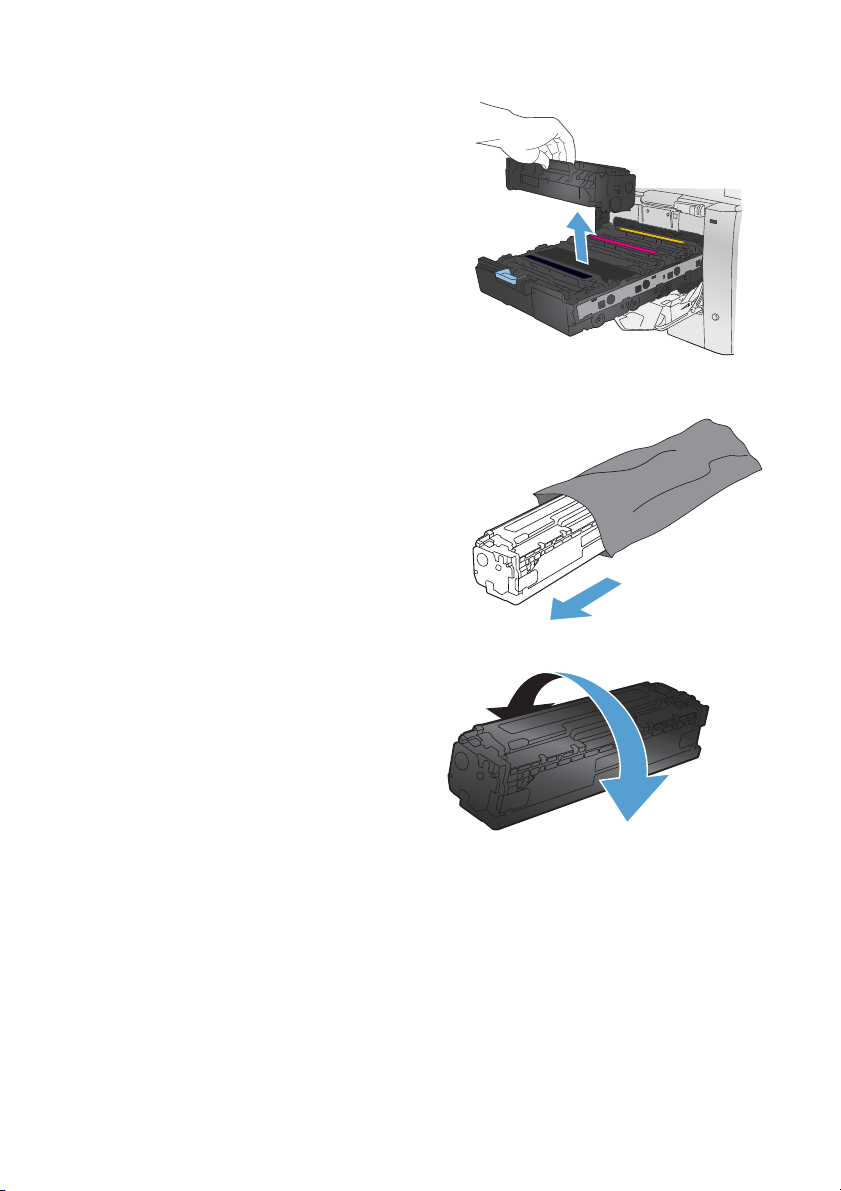
3. Возьмите за ручку на старом картридже
печати, а затем вытащите картридж.
4. Извлеките новый картридж из упаковки.
5. Осторожно покачайте картридж вперед-
назад для равномерного распределения
тонера.
8 Краткое руководство RUWW
Page 9
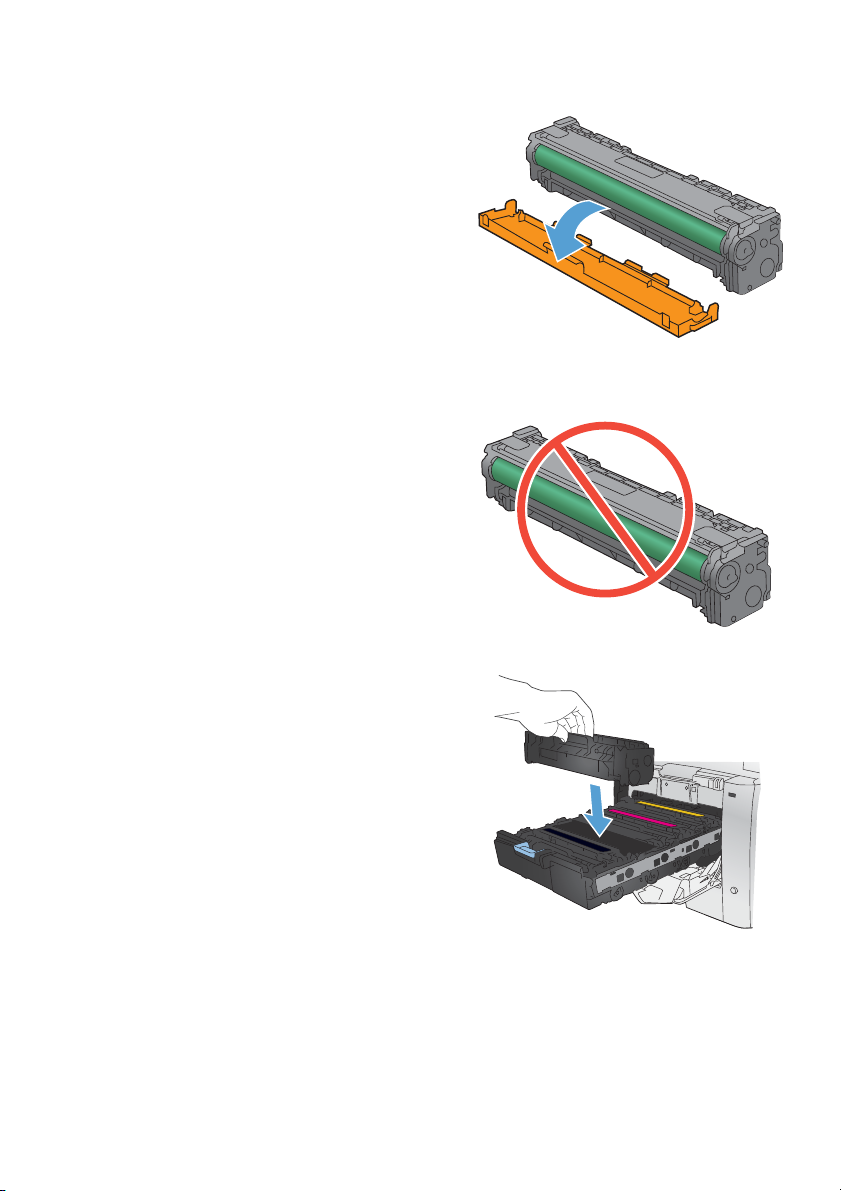
6. Снимите оранжевую пластиковую
защитную крышку с нижней части нового
картриджа печати.
7. Не прикасайтесь к барабану печати
изображений снизу картриджа.
Отпечатки пальцев на барабане
переноса изображений могут вызвать
ухудшение качества печати.
8. Вставьте новый картридж печати в
устройство.
RUWW
Замена картриджа
9
Page 10

9. Вытяните язычок на левой стороне
картриджа печати для полного удаления
герметизирующей ленты. Утилизируйте
герметизирующую ленту.
10. Закройте ящик с картриджем печати.
10 Краткое руководство RUWW
Page 11

11. Закройте переднюю дверцу.
12. Положите старый картридж,
герметизирующую ленту и оранжевый
пластиковый кожух в коробку от нового
картриджа. Следуйте инструкциям по
переработке на коробке с картриджем.
RUWW
Замена картриджа
11
Page 12

Проверьте нет ли загрязнения на стекле сканера
Со временем на стекле сканера и заднике белого цвета могут появиться пятна, способные
повлиять на качество получаемых документов. Это может стать причиной появления
вертикальных полос на копиях, отсканированных через устройство подачи документов, и точек на
копиях, сделанных со стекла сканера. Чтобы очистить эти части устройства, выполните
следующие действия:
1. Выключите устройство с помощью
выключателя
кабель питания от электросети.
2. Откройте крышку сканера.
3. Чтобы избавиться от точек на копиях,
сделанных со стекла сканера, очистите
стекло и задник белого цвета мягкой
тканью или губкой, смоченной в
неабразивном стеклоочистителе.
Чтобы избежать вертикальных полос на
копиях, отсканированных через
устройство подачи документов,
почистите полосу сканирования на
устройстве подачи документов с левой
стороны устройства мягкой тканью или
губкой, смоченной
стеклоочистителе.
ПРЕДУПРЕЖДЕНИЕ. Не используйте
для очистки каких либо деталей
устройства абразивные материалы,
ацетон, бензол, аммиак, этиловый спирт
или четыреххлористый углерод, так как
это может привести к повреждению
устройства. Не лейте жидкость прямо на
стекло или валик. Жидкость может
просочиться и повредить устройство.
питания и отключите
в неабразивном
12 Краткое руководство RUWW
Page 13

4. Чтобы предотвратить появление пятен,
насухо протрите стекло и подкладку
замшевой тряпкой или целлюлозной
губкой.
5. Подключите устройство и включите его
с помощью выключателя питания.
RUWW
Проверьте нет ли загрязнения на стекле сканера
13
Page 14

Использование бумаги
Устройство поддерживает бумагу различных типов, а также другие печатные носители. Бумага
или печатные носители, не отвечающие следующим требованиям, могут привести к ухудшению
качества печати, частым замятиям и преждевременному износу устройства.
В некоторых случаях удовлетворительное качество печати не достигается даже при печати на
бумаге, отвечающей всем указанным требованиям. Такая проблема может возникнуть при
неправильном
влажности, а также вследствие других обстоятельств, контролировать которые компания Hewlett-
Packard не в состоянии.
ПРЕДУПРЕЖДЕНИЕ. Использование носителя, не соответствующего требованиям,
установленным компанией HP, может привести к повреждению принтера и необходимости его
ремонта. На такой ремонт гарантия или соглашения о техническом обслуживании Hewlett-Packard
не распространяются.
●
●
●
обращении с носителем, эксплуатации при неприемлемой температуре и
Для получения оптимальных результатов используйте только бумагу и носители для печати
HP, предназначенные для лазерной печати или многократного использования.
Не используйте бумагу или носители, предназначенные для печати на струйных принтерах.
ПРЕДУПРЕЖДЕНИЕ. В устройствах HP LaserJet используются термоэлементы, чтобы
закрепить частички сухого тонера на бумаге очень точным размещением точек. Бумага HP
для лазерной печати выдерживает довольно высокую температуру. Использование бумаги
для струйных принтеров может привести к повреждению устройства.
Компания Hewlett-Packard не рекомендует использовать носители производства сторонних
производителей, поскольку качество производимой ими продукции не контролируется HP.
Для получения ожидаемых результатов при печати на специальной бумаге или иных носителях
выполняйте следующие указания. Для получения наилучших результатов указывайте тип и
размер бумаги в драйвере принтера.
14 Краткое руководство RUWW
Page 15

Тип носителя Следует Не следует
Конверты
Этикетки
Прозрачные пленки
Хранить конверты на
●
плоской поверхности.
Использовать конверты,
●
в которых линия склейки
доходит до угла конверта.
Использовать защитные
●
полоски на клейкой
основе,
предназначенные для
лазерных принтеров.
Использовать только
●
этикетки без открытых
участков клейкой
подложки между ними.
Используйте этикетки,
●
которые изгибаются при
нагреве.
Использовать только
●
полные листы этикеток.
Пользуйтесь только
●
прозрачными пленками,
рекомендованными для
цветных лазерных
принтеров.
Прозрачные пленки,
●
извлеченные из
устройства
положите на плоскую
поверхность.
МФП,
Использовать конверты
●
со складками,
прорезями, склеенные
конверты или конверты с
другими повреждениями.
Использовать конверты
●
со скрепками, зажимами,
окнами или внутренним
покрытием.
Использовать конверты с
●
самоклеящейся
или другими
синтетическими
материалами.
Использовать этикетки
●
со сгибами, пузырьками
или другими
повреждениями.
Печатать листы с
●
этикетками по частям.
Использовать
●
прозрачные носители, не
предназначенные для
лазерных принтеров.
лентой
RUWW
Печатные и фирменные
бланки
Использовать только
●
бланки или формы,
предназначенные для
лазерных принтеров.
Использовать тисненые
●
бланки и бланки с
рельефными
изображениями.
Использование бумаги
15
Page 16

Тип носителя Следует Не следует
Плотная бумага
Глянцевая бумага или бумага
с покрытием
Использовать только
●
плотную бумагу, которая
разрешена для
использования в
лазерных принтерах и
удовлетворяет
требованиям по весу для
данного изделия.
Использовать только
●
глянцевую бумагу и
покрытием для
бумагу с
лазерных принтеров.
Использовать более
●
плотную бумагу, чем
указано в рекомендациях
для данного изделия,
если только эту бумагу
НР не разрешено
использовать для
данного изделия.
Использовать глянцевую
●
бумагу или бумагу с
покрытием для струйных
принтеров.
16 Краткое руководство RUWW
Page 17

Настройка цвета
Управление цветом с помощью изменения параметров на вкладке Цвет драйвера принтера.
Изменение цветовых тем для задания печати
1. В меню Файл программного обеспечения щелкните Печать.
2. Щелкните Свойства или Параметры.
3. Щелкните на вкладке Цвет.
4. Выберите цветовую тему в раскрывающемся списке Цветовые темы.
RUWW
По умолчанию (sRGB): Эта тема переводит принтер для печати данных RGB в
●
режиме "raw". При использовании этой темы для правильной цветопередачи
необходимо управлять цветом через ПО или ОС.
Яркие цвета: Устройство повышает насыщенность цветовых оттенков в полутонах.
●
Эту тему следует использовать для печати деловой графики.
Фото: Цвет RGB интерпретируется так же, как при
●
мини-лаборатории. По сравнению с темой "По умолчанию (sRBG)", эта тема
обеспечивает более глубокие и насыщенные цвета. Эта тема используется для
печати фотографий.
печати фотографии в цифровой
Настройка цвета
17
Page 18

Фото (Adobe RGB 1998): Эта тема предназначена для документов, в которых
●
используется цветовое пространство AdobeRGB, а не sRGB. При использовании этой
темы необходимо отключать управление цветом в ПО.
Нет: Ни одна цветовая тема не используется.
●
Изменение параметров цвета
Изменение параметров цвета для текущего задания печати выполняется на вкладке драйвера
принтера "Цвет".
1. В меню Файл программного обеспечения щелкните на Печать.
2. Щелкните Свойства или Параметры.
3. Перейдите на вкладку В цвете.
4. Снимите флажок функции HP EasyColor.
5. Щелкните Автоматически или Вручную.
Параметр Автоматически: Этот параметр следует выбирать для большинства
●
заданий печати
Параметр
●
цвета независимо от других параметров.
ПРИМЕЧАНИЕ. Ручное изменение параметров цвета может повлиять на качество
печати. По рекомендации HP указанные параметры должны изменяться только
специалистами по цветовой печати.
Вручную: Этот параметр следует выбирать для регулировки параметров
18 Краткое руководство RUWW
Page 19

6. Чтобы распечатать цветной документ в черно-белом варианте в оттенках серого, выберите
Печать в оттенках серого. Этот параметр следует использовать при копировании или
передаче по факсу. Кроме того, данный параметр можно использовать при печати
черновиков или для экономии цветного тонера.
7. Нажмите кнопку OK.
Установка параметров цвета вручную
С помощью соответствующих пунктов меню настройки цвета укажите значения для параметров
Оттенки серого, Полутона и Контроль края для текста, графических элементов и фотографий.
Таблица 1 Установка параметров цвета вручную
Описание параметра Установка параметров
RUWW
Контроль края
Параметр Контроль края определяет
визуальное воспроизведение контуров.
Контроль края (контура) включает два
значения: адаптивные полутона и
захват. При использовании значения
"Адаптивные полутона" увеличивается
четкость контуров. При использовании
значения "Захват" снижается эффект
смещения цветовой плоскости за счет
небольшого наслоения краев
расположенных рядом объектов.
Выкл. отключает как захват цвета, так и режим
●
адаптивного полутонового изображения.
Светлый — минимальный уровень треппинга.
●
Адаптивные полутона включены.
Обычный устанавливает средний уровень
●
треппинга. Адаптивные полутона включены.
Максимум — самый высокий уровень
●
треппинга. Адаптивные полутона включены.
Настройка цвета
19
Page 20

Таблица 1 Установка параметров цвета вручную (продолжение)
Описание параметра Установка параметров
Полутона
Полутона влияют на четкость и
разрешение цветопередачи
Нейтральный серый
Параметр Оттенки серого определяет
метод создания серых тонов при
печати текстов, графики и фотографий.
Значение Сглаживание обеспечивает
●
оптимальные результаты при печати
документов с большими участками со сплошной
заливкой цветом, а при печати фотографий
сглаживает градацию цветов. Этот параметр
выбирается, если при печати важно обеспечить
однородность и равномерность.
Значение Детализация можно использовать
●
при печати текста и графики, если требуется
резкое
разграничение линий и цветов, а также
изображений с высоким уровнем детализации.
Этот параметр следует выбирать, если
требуется обеспечить четкость контуров и
мелких деталей.
Значение Только черный создает нейтральные
●
тона (серый и черный) с использованием только
черного тонера. При
отображены без цветных оттенков. Данное
значение оптимально для печати документов и
черно-белых графических изображений.
Значение 4-цветный создает нейтральные тона
●
(серый и черный) с использованием тонеров
всех четырех цветов. Данный метод
обеспечивает более плавные переходы между
оттенками и цветами и создает наиболее
темный черный цвет.
этом серые тона будут
20 Краткое руководство RUWW
Page 21

Очистка тракта прохождения бумаги с панели
управления
1.
На главном экране нажмите Настройка
2. Выберите меню Обслуживание .
3. Нажмите кнопку Страница очистки.
4. При появлении соответствующего запроса загрузите лист обычной бумаги формата letter
или A4 .
5. Нажмите кнопку OK, чтобы начать процедуру очистки.
Подача бумаги в устройство выполняется медленно. Выбросите бумагу после завершения
процедуры очистки.
ПРИМЕЧАНИЕ. В моделях, не поддерживающих автоматическую двусторонную печать,
устройство напечатает первую сторону, а затем предложит переместить страницу из
выходного лотка в лоток 1, не меняя ориентацию страницы.
.
RUWW
Очистка тракта прохождения бумаги с панели управления
21
Page 22

Двусторонняя печать в Windows с ручной подачей
1. В меню Файл программного
обеспечения выберите Печать.
2. Выберите устройство, а затем нажмите
кнопку Свойства или Настройки.
3. Перейдите на вкладку Обработка.
22 Краткое руководство RUWW
Page 23

4. Установите флажок Печать на обеих
сторонах (вручную). Нажмите OK,
чтобы распечатать первую сторону
задания печати.
5. Не меняя ориентацию листов, извлеките
стопку бумаги из выходного приемника и
вставьте в подающий лоток 1 лицевой
стороной вниз.
6. На панели управления нажмите кнопку
OK, чтобы распечатать вторую сторону
задания печати.
RUWW
Двусторонняя печать в Windows с ручной подачей
23
Page 24

Автоматическая печать на обеих сторонах в Windows
1. В меню Файл программного
обеспечения выберите Печать.
2. Выберите устройство, а затем нажмите
кнопку Свойства или Настройки.
24 Краткое руководство RUWW
Page 25

3. Перейдите на вкладку Обработка.
4. Установите флажок Печать на обеих
сторонах. Нажмите кнопку OK для
печати задания.
RUWW
Автоматическая печать на обеих сторонах в Windows
25
Page 26

26 Краткое руководство RUWW
Page 27

Page 28

© 2011 Hewlett-Packard Development Company, L.P.
www.hp.com
Edition 1, 10/2011
Номер изделия: CE863-90956
Windows ® is является зарегистрированной торговой маркой корпорации
Microsoft в США.
Копирование, адаптация или перевод без предварительного письменного
разрешения запрещены, за исключением случаев, разрешенных законом об
авторских правах.
Информация, содержащаяся в этом документе, может быть изменена без
предварительного уведомления.
Гарантии на изделия и услуги HP устанавливаются в специальных гарантийных
положениях, прилагаемых к таким изделиям и услугам. Ничто из сказанного в
настоящем документе не должно истолковываться как дополнительная гарантия.
HP не несет ответственности за технические или редакторские ошибки или
упущения, содержащиеся в настоящем документе.
*CE863-90956*
*CE863-90956*
CE863-90956
